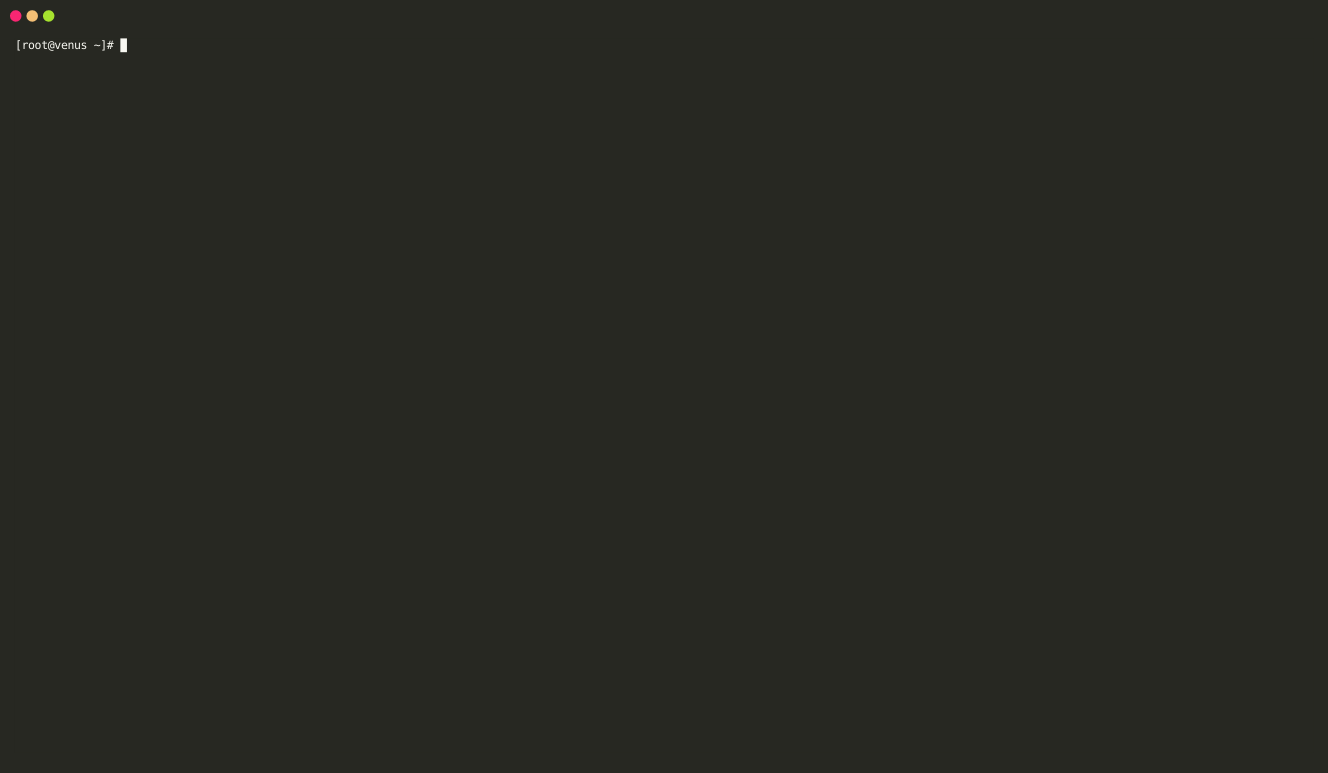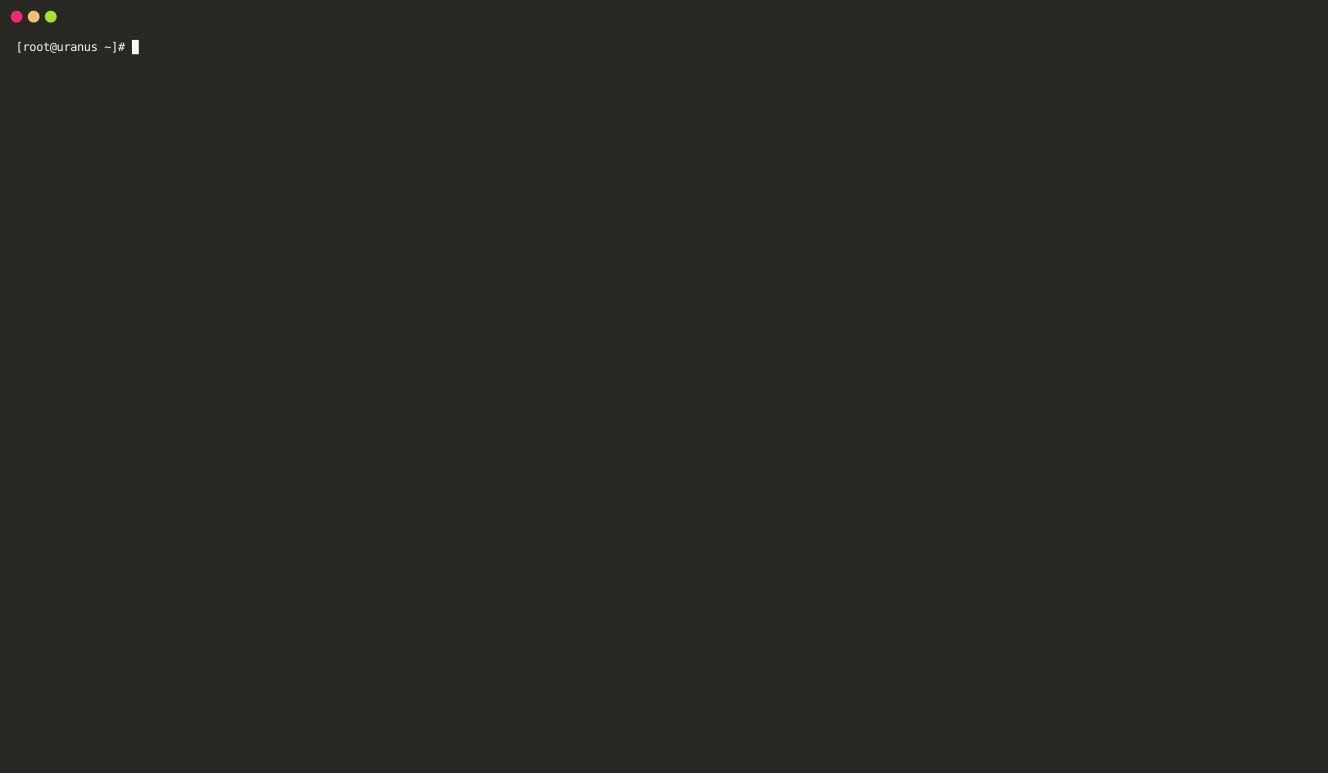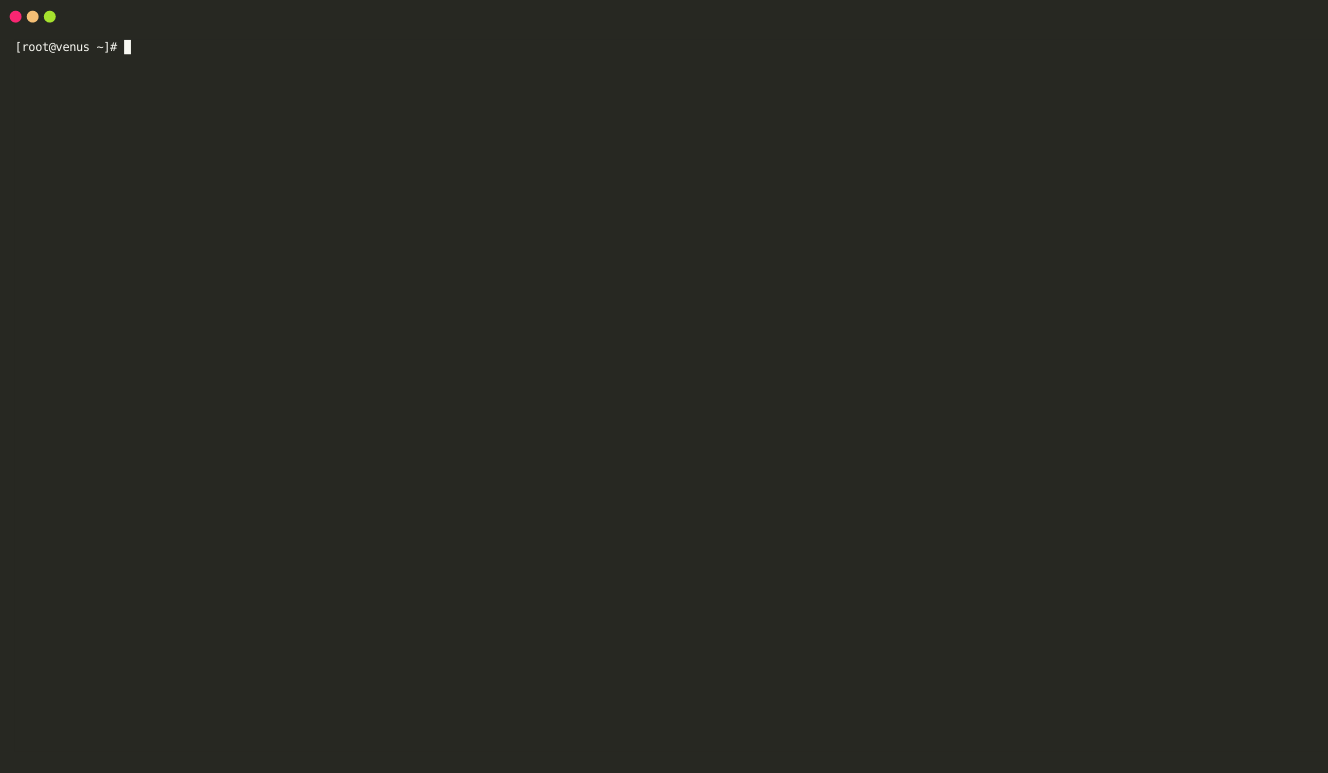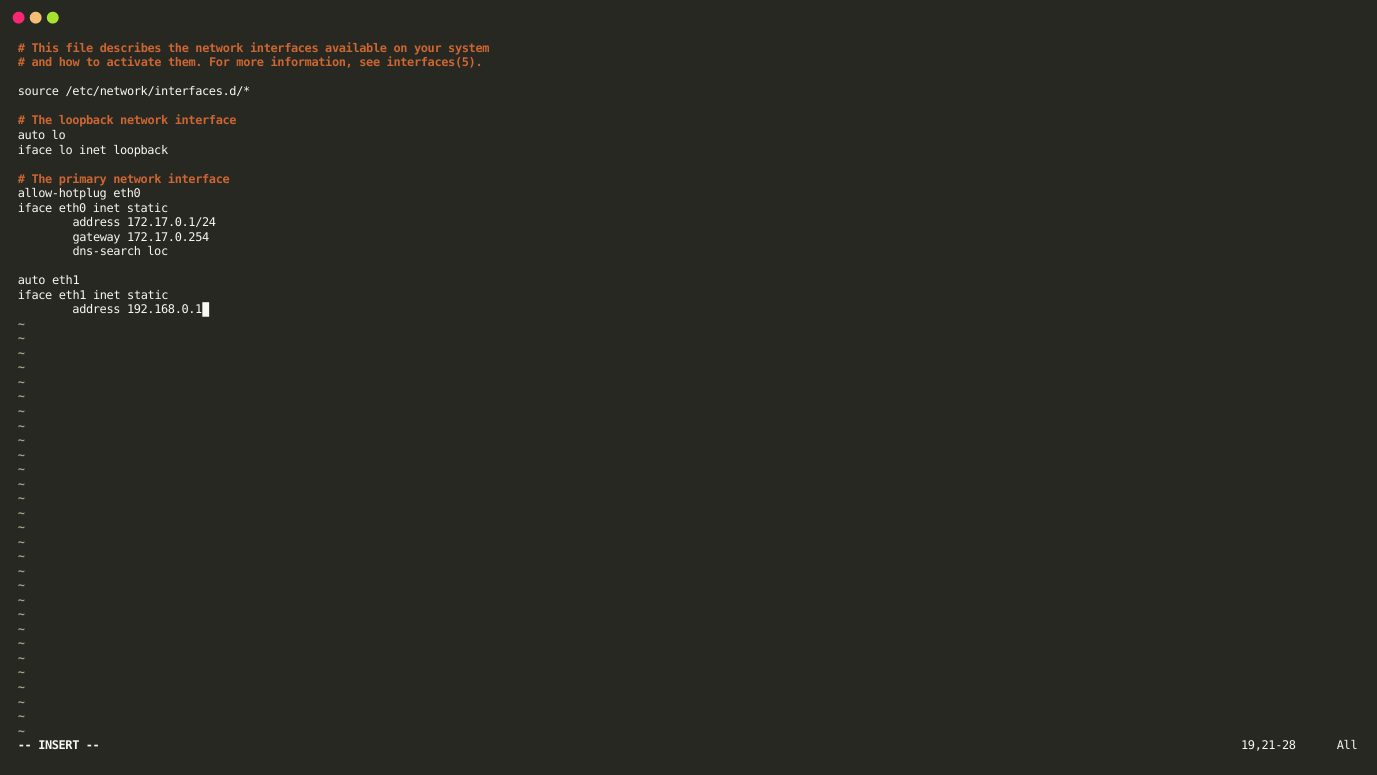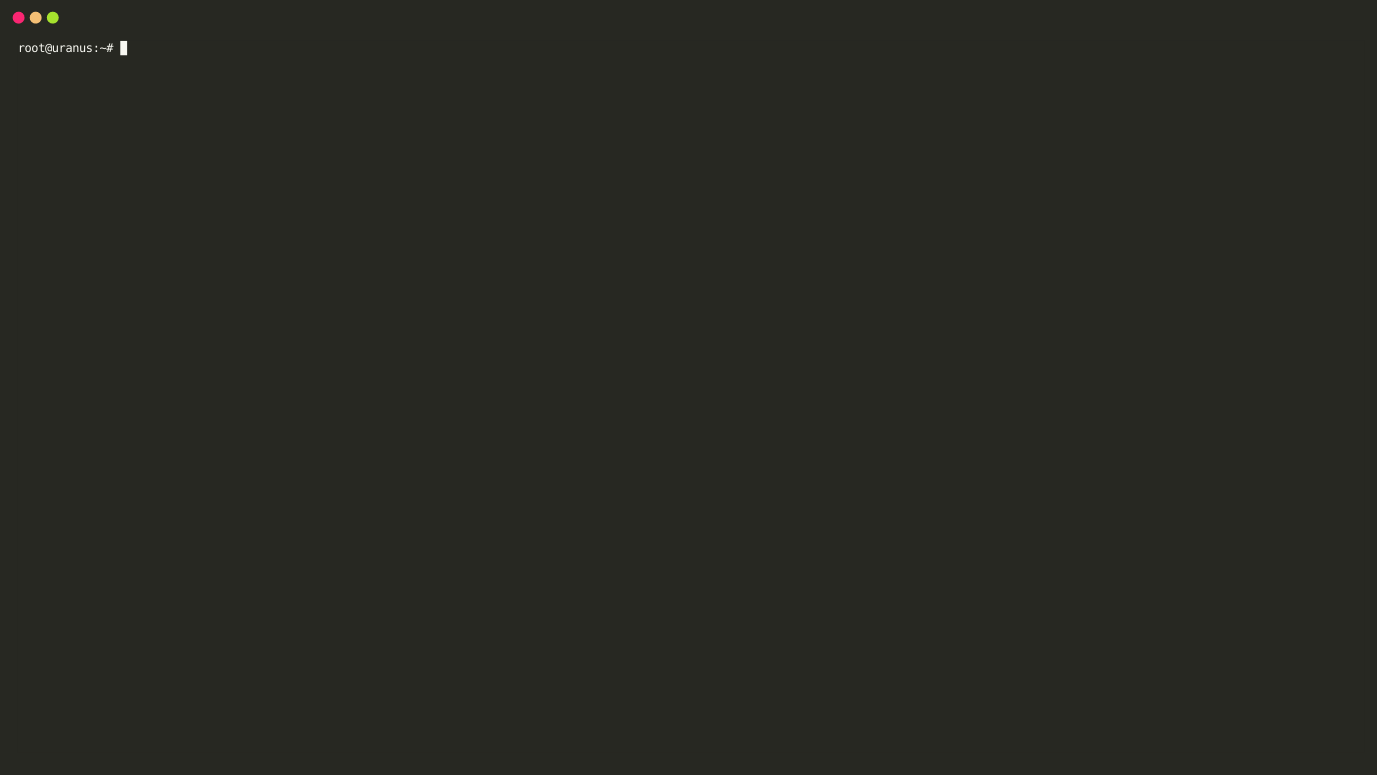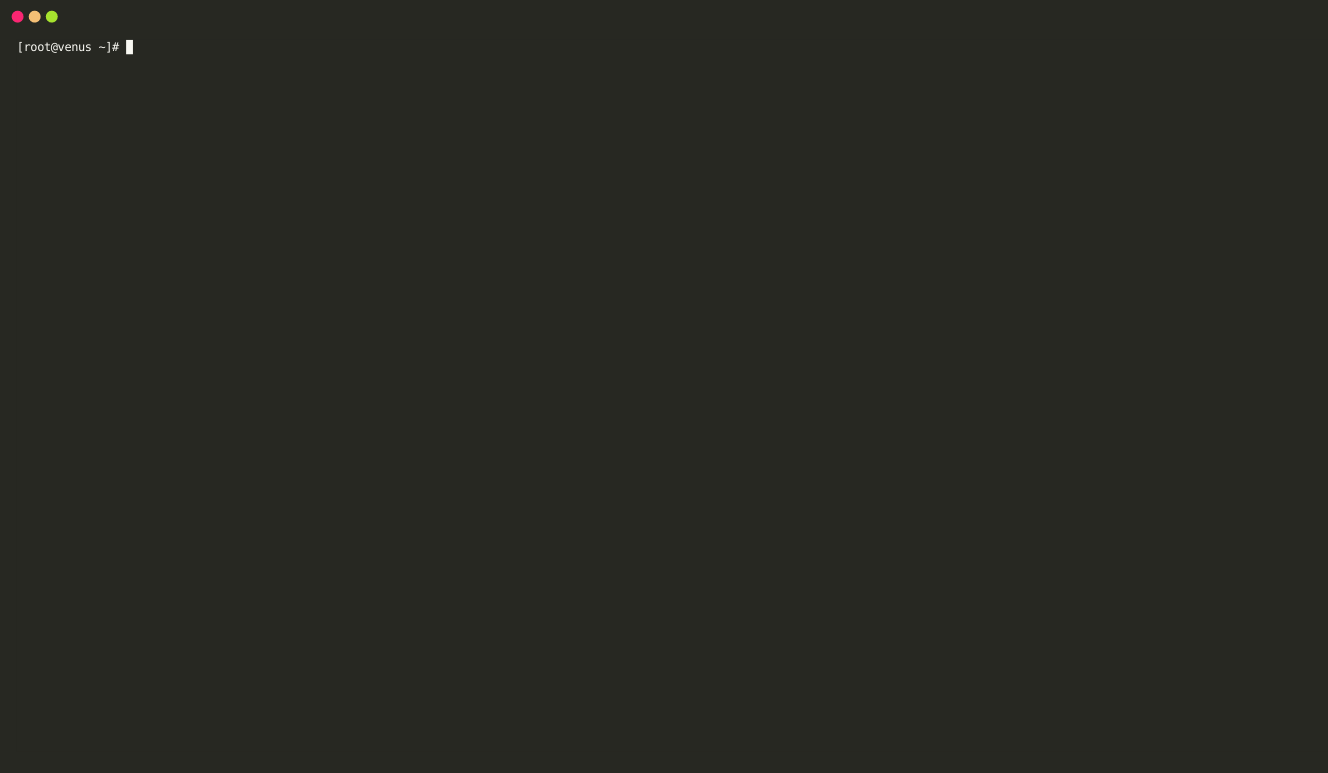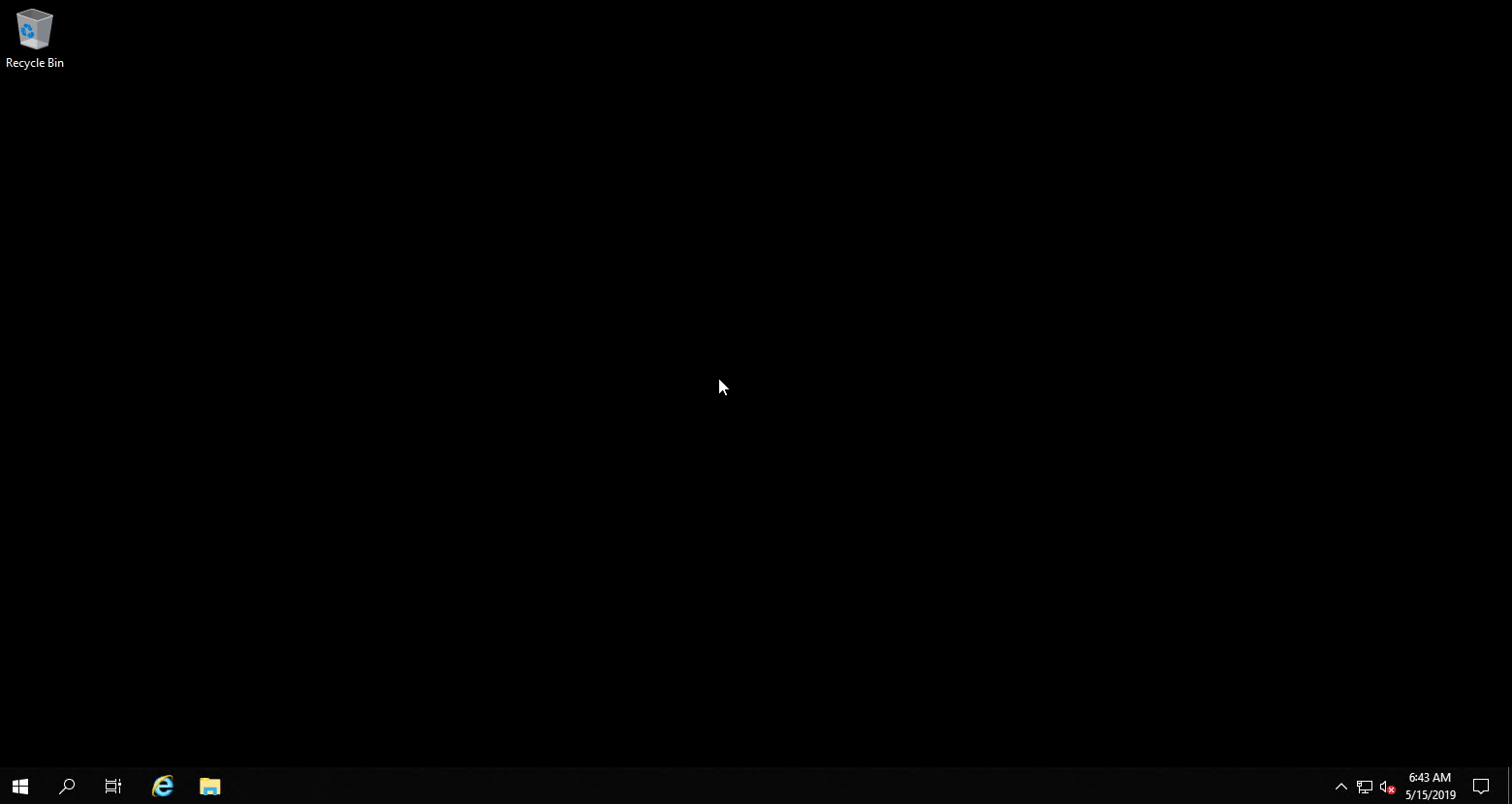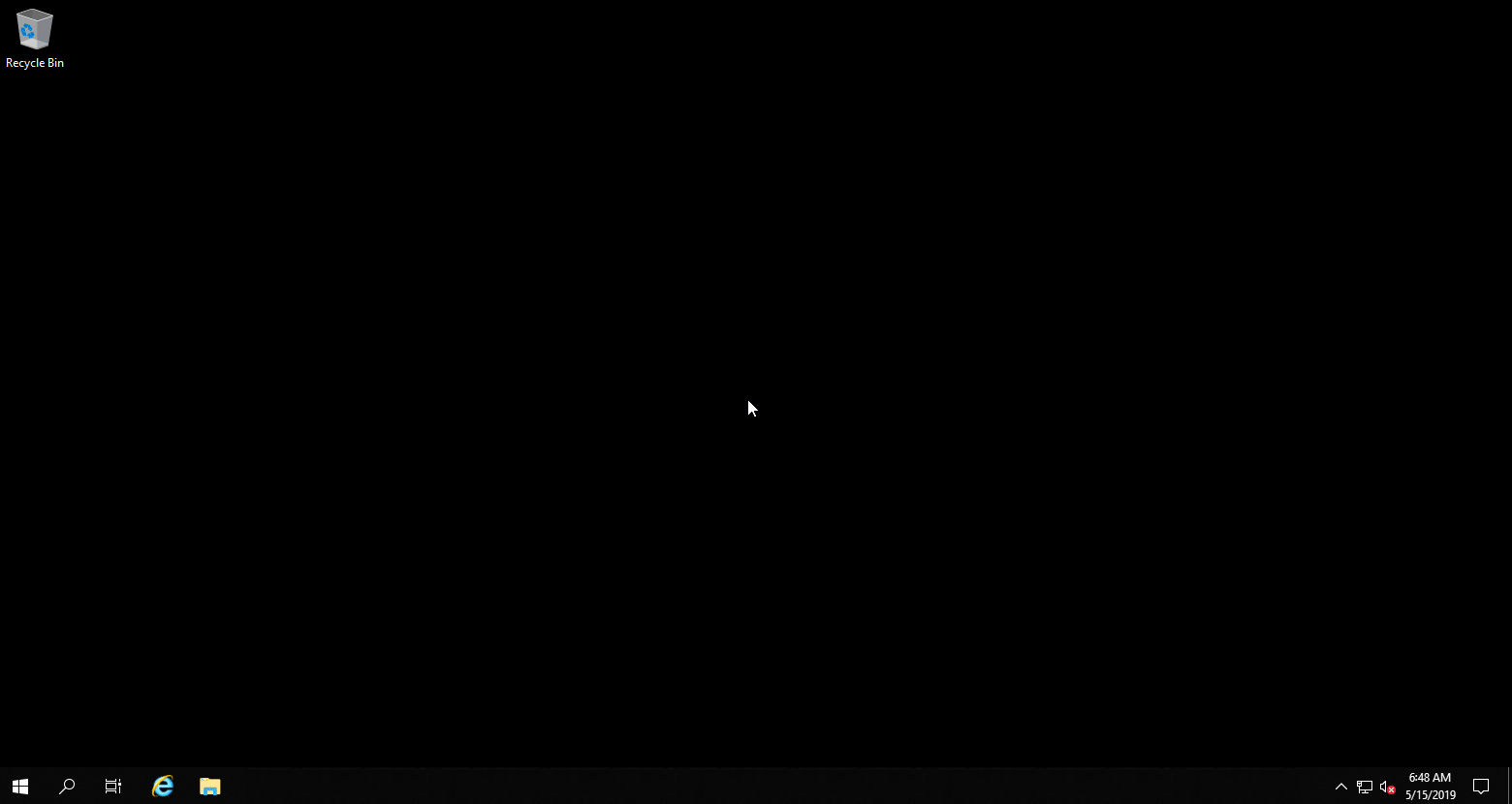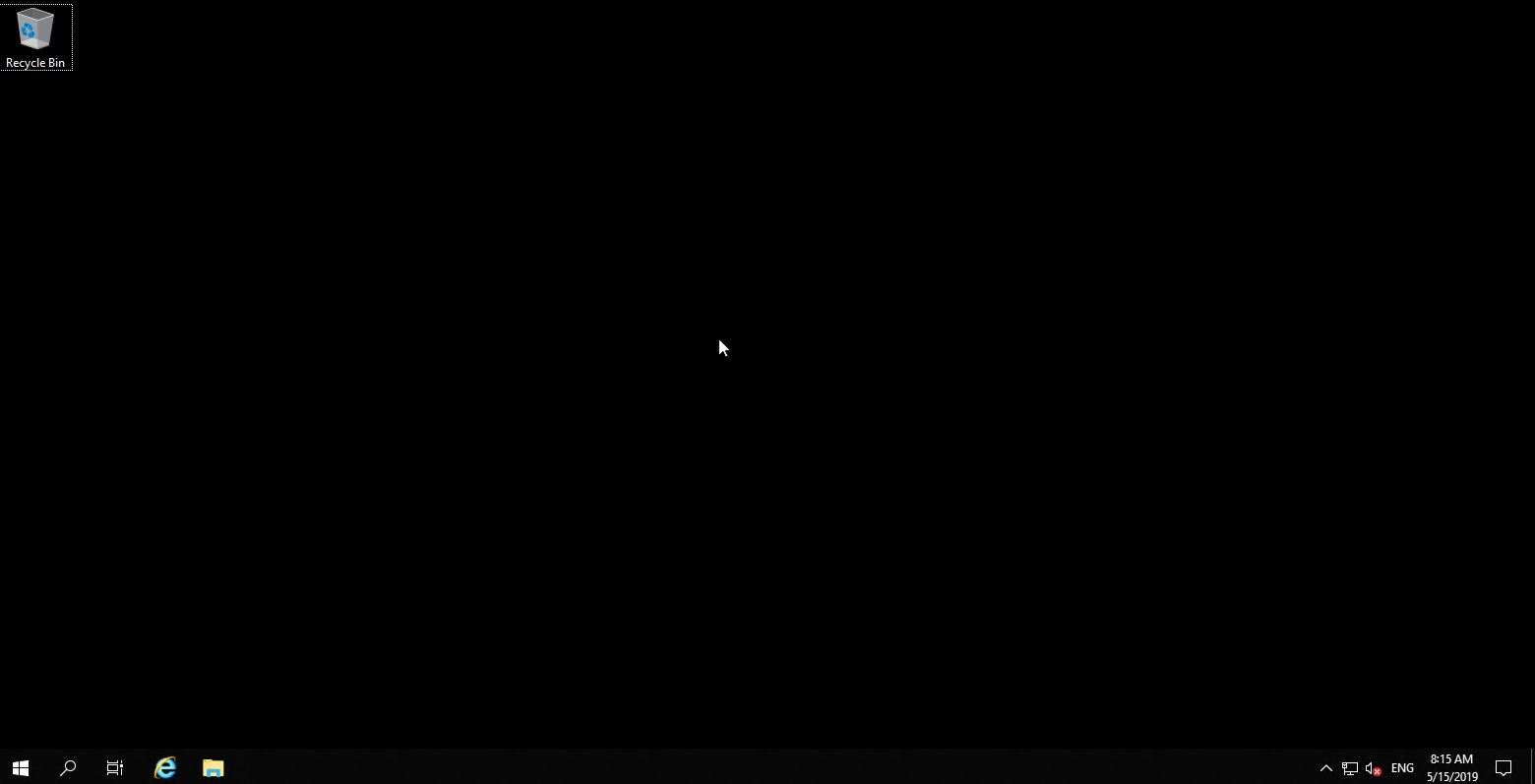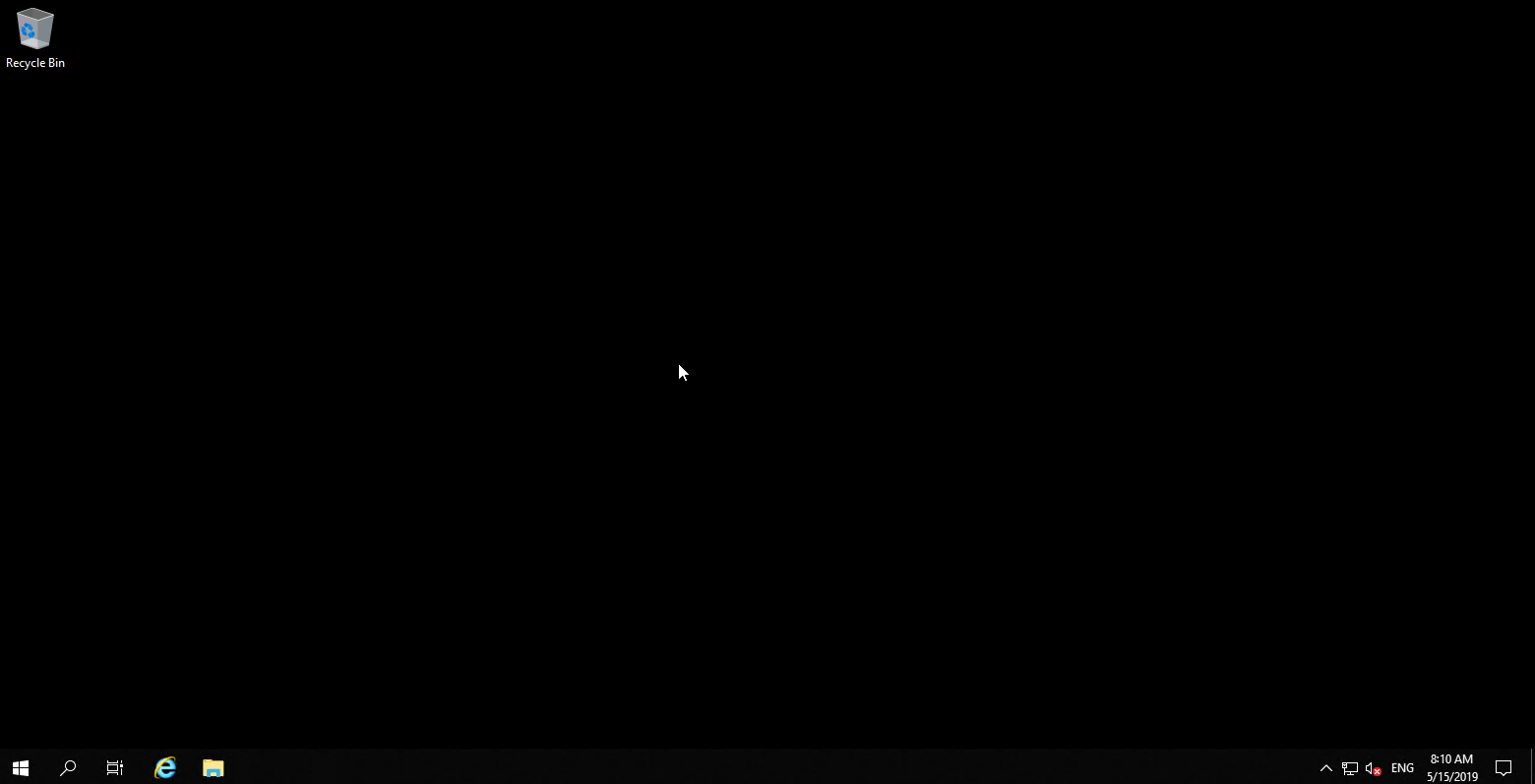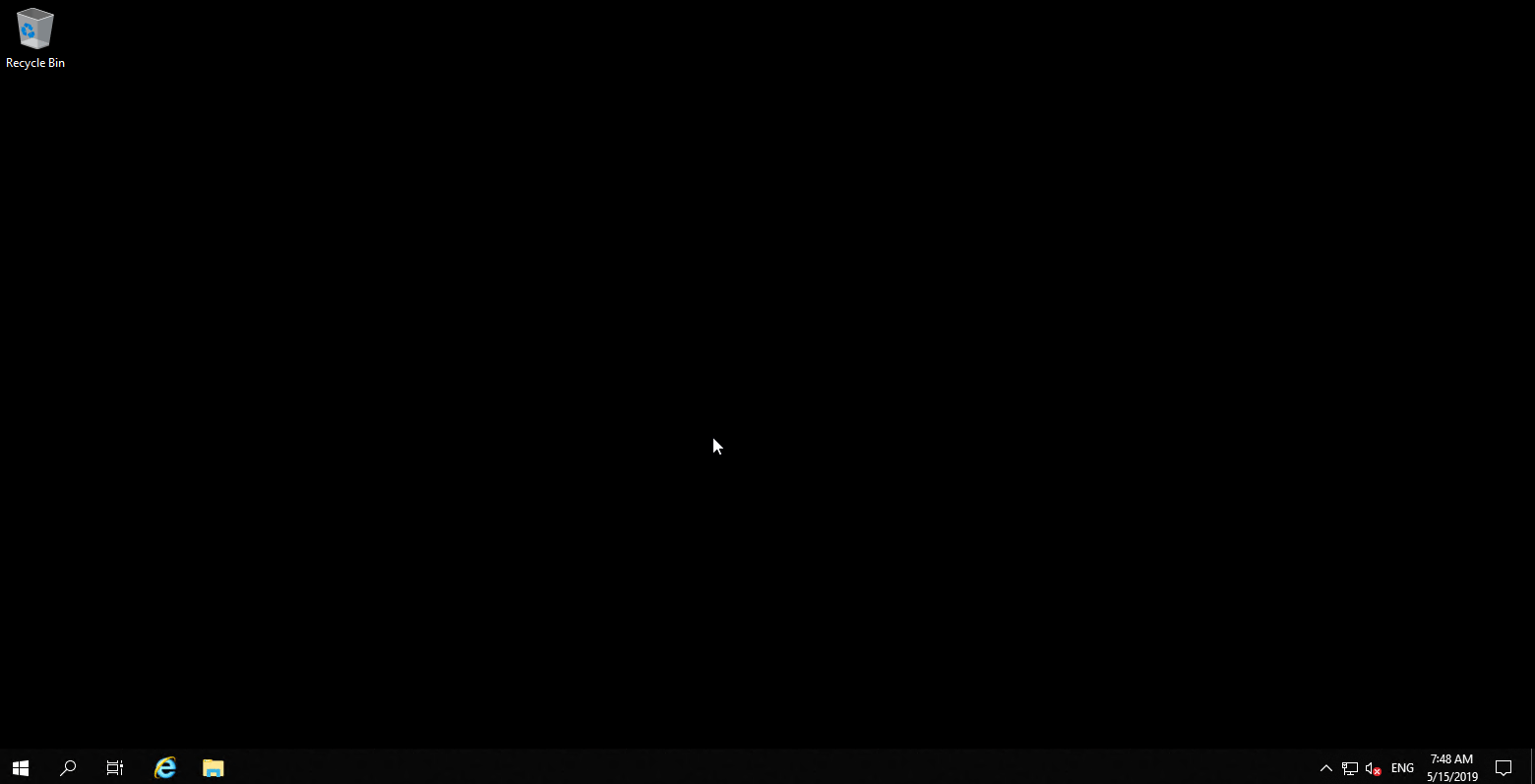Выделенные серверы
На странице "Выделенные серверы" на Planetahost.ru вы найдете подробную информацию о предлагаемых выделенных серверах. Узнайте о возможностях выбора оптимальной конфигурации сервера, настройке и управлении им. Изучите преимущества использования выделенных серверов для вашего бизнеса и получите рекомендации по оптимизации производительности и безопасности. Наши экспертные материалы помогут вам принять взвешенное решение и успешно использовать выделенные серверы для вашего онлайн-присутствия.
- Как заказать выделенный сервер
- Где можно посмотреть реквизиты доступа к серверу
- Продление выделенного сервера
- Как перезагрузить выделенный сервер
- Как заказать дополнительный ip-адрес для выделенного сервера
- Как добавить/изменить PTR запись на выделенном сервере
- Переустановка операционной системы на выделенном сервере
- Удаленный доступ на сервер. IPMI
- Как выявить аппаратную проблему с сервером
- Настройка VLAN на выделенных серверах
- Замена комплектующих, увеличение RAM, объёма диска и пр.
- Как перейти на другой сервер, смена тарифа
- Сброс пароля для разных ОС на выделенном сервере
- Не работает выделенный сервер/не могу зайти удаленно на сервер. Что делать?
- Доступ по IPMI на сервера с процессорами Ryzen
- Как установить ОС со своего образа на выделенном сервере
Как заказать выделенный сервер
1)Для заказа виртуального сервера зайдите в личный кабинет https://bill.planetahost.ru/billmgr
Затем слева выберите раздел "Товары/Услуги" - "Выделенные серверы" - "Заказать"
2) Выберите необходимую конфигурацию и нажмите на кнопку "Заказать"
Если Вам нужна своя конфигурация сервера, которой нет в списке, то напишите нам в поддержку. Укажите в запросе желаемую конфигурацию сервера. Мы соберем сервер под вас и конфигурация появится в списке.
Как написать запрос в поддержку
3) Далее заполните параметры тарифа.
- Доменное имя
Доменное имя для вашей услуги. Никак не связывает реальное имя с услугой, используется для удобства обозначения услуг
- Операционная система
Предустановленная операционная система для вашего виртуального сервера. Выберите любую из списка.
Если вы хотите установить свою операционную систему из образа, то выберите любую из списка. Далее после активации услуги можно будет установить ОС с вашего образа.
- Предустановленное ПО
Выберите ПО из списка ,если есть в этом необходимость. ПО, устанавливаемое после установки операционной системы при открытии услуги.
- Количество ip адресов
По умолчанию в тариф включен 1 ip адрес. Можно заказать до 5 ip адресов включительно.
- Лицензия на панель управления
Если Вы хотите установить панель управления хостингом ISPManager 6, то выберите нужную лицензию, а также не забудьте в пунте "Предустановленное ПО" выбрать ISPManager.
Не забудьте поставить галочку напротив "Я прочитал и согласен с условиями предоставления услуг".
Далее выберите период оплаты и нажмите "Оплатить"
4) Выберите метод оплаты и следуйте подсказкам для завершения оплаты сервера.
5) Теперь подождите, пока сервер устанавливается. Это занимает до 30 минут.
Если вы заказали предустановку ПО, время ожидания увеличится.
В личном кабинете в разделе Выделенные серверы можно увидеть состояние сервера на текущий момент. Пока сервер активируется, состояние будет "Обрабатывается(открытие)"
6) Как только сервер будет готов, состояние сервера сменится на "активен".
Реквизиты доступа к серверу придут вам на почту. Также их можно посмотреть, нажав на кнопку "Инструкция"
Можно приступать к работе.
Где можно посмотреть реквизиты доступа к серверу
Реквизиты доступа к серверу можно посмотреть в личном кабинете.
В меню слева выберите раздел Товары/Услуги - Выделенные серверы. Затем выделите ваш сервер и нажмите "Инструкция". В новой вкладке откроется страница с данными для подключения к серверу.
В инструкции указан стандартный пароль, который был сгенерирован при установке операционной системы. Если вы сменили этот стандартный пароль, подключаться к серверу следует с новым паролем.
Если пароль не подходит, то Вы можете подключиться к серверу по VNC и сменить пароль стандартным способом.
Продление выделенного сервера
У услуги "Выделенный сервер" списание ежедневное. Списание происходит автоматически с баланса на аккаунте.
За 5 дней до остановки сервера клиенту приходит уведомление о низком балансе. Если баланс не будет пополнен, сервер будет остановлен. Списание средств за сервер происходит ночью в 00:15.
Проверить, включены ли уведомления, можно в личном кабинете.
В верхнем правом углу нажмите на ваш логин - "Настройки"
Прокрутите в самый низ до раздела "Настройка уведомлений"
Как перезагрузить выделенный сервер
Если вам необходимо перезагрузить свой выделенный сервер, Вы всегда можете сделать это из личного кабинета, или из панели управления VMmanager.
Перезагрузка из личного кабинета
Перейдите в личный кабинет. Далее выберите слева раздел "Товары/Услуги" - "Выделенные серверы". Выделите ваш сервер и нажмите на кнопку "Перезагрузка".
Перезагрузка из панели управления DCImanager
Перейдите в личный кабинет. Далее выберите слева раздел "Товары/Услуги" - "Выделенные серверы". Выделите ваш сервер и нажмите на кнопку "Перейти". В новой вкладке откроется панель управления сервером DCImanager.
Далее справа от вашего сервера нажмите на три точки(...) и в открывшемся окне выберите "Перезагрузить".
Затем потвердите перезагрузку, введя id сервера, который указан на экране. Нажмите перезагрузить.
Как заказать дополнительный ip-адрес для выделенного сервера
Для заказа дополнительного ip-адреса вам необходимо зайти в личный кабинет. Далее выберите слева раздел "Товары/Услуги" - "Выделенные серверы". Затем выделите ваш сервер и нажмите на кнопку "IP-адреса".
Далее нажмите на кнопку "Заказать"
Укажите количество ip-адресов. Можо заказать 4 доп.ip для сервера.
Если Вам необходима обратная PTR запись для IP адреса, то укажите её.
Если PTR запись не нужна, то оставьте домен по умолчанию.
Поставьте галочку напротив "перезагрузить сервер" и нажмите "В корзину".
Далее перейдите в корзину и оплатите сумму за ip-адрес.
Ip-адрес стоит 160 рублей в месяц.
После заказа вам будет выдан ip адрес. Сетевые настройки можно посмотреть, нажав на кнопку IP-адреса.
Мы выдаем только ipv4 адреса. ipv6 мы не используем.
Выданный адрес Вам необходимо будет самостоятельно настроить на сервере.
Как добавить/изменить PTR запись на выделенном сервере
Вам необходимо зайти в личный кабинет. Далее выберите слева пункт "Товары/Услуги" - "Виртуальные серверы". Затем выделите ваш сервер и нажмите на кнопку "IP-адреса".
Затем выделяете ip-адрес и нажимаете "Изменить"
В поле "Домен" указываете PTR запись для IP адреса, затем нажимаете "ОК"
Переустановка операционной системы на выделенном сервере
1) Для переустановки операционной системы вам нужно зайти в панель управления сервером. Перейдите в личный кабинет. Далее выберите слева раздел "Товары/Услуги" - "Выделенные серверы". Выделите ваш сервер и нажмите на кнопку "Перейти". В новой вкладке откроется панель управления сервером DCImanager.
2) Далее справа от вашего сервера нажмите на три точки(...) и в открывшемся окне выберите пункт "Установить ОС"
3) Укажите следующие данные в окне:
1) Выбор ОС и скрипта - выберите нужную ОС из списка. Затем нажмите "Далее".
2) Разметка накопителей . Этот пункт досутпен только для ОС на базе linux.
Разметка накопителей недоступна для ОС Windows. Дисковое пространство будет поделено на разделы автоматически.
3) Укажите пароль от Админстратора. Сохраните его к себе, после переустановки ОС нужно будет к серверу подключиться с этим паролем. Ниже укажите доменное имя, если это необходимо.
Если вам нужна ОС, которой нет в списке, то сообщите нам в поддержку. В запросе в техподдержку укажите ОС и версию. Пришлите ссылку на скачивание образа. Наши инженеры установят на сервер вашу ОС.
Как написать запрос в поддержку
- Выберите рецепт из списка, если нужно. Рецепт будет установлен после установки ОС на сервере.
- Настройку программного RAID не выбирайте. Установка RAID происходит по запросу в поддержку нашими инженерами в ручном режиме.
После этого нажмите на кнопку "Установить"
Ожидайте пока операционная система будет установлена. В среднем это занимает около 30 минут.
Удаленный доступ на сервер. IPMI
Бывают случаи, когда Вы не можете подключиться к серверу удаленно. Тогда Вам на помомщь придет IPMI.
IPMI (Intelligent Platform Management Interface) — интеллектуальный интерфейс для управления и администрирования серверов. Он реализован с помощью отдельного контроллера управления на материнской плате. Вы сможете удаленно выполнять действия с сервером, как если бы физически находились около него, а именно: подключаться напрямую к серверу для его управления, изменять настройки в bios, просматривать и контролировать состояние температуры компонентов сервера и т.д.
Доступ на сервер по IPMI
1)Для подключения к серверу по IPMI нужно зайти в личный кабинет.Далее выберите слева раздел "Товары/Услуги" - "Выделенные серверы". Выделите ваш сервер и нажмите на кнопку "Перейти". В новой вкладке откроется панель управления сервером DCImanager.
2) Далее нажмите на имя сервера. Откроется дополнительная информация, где вы можете подключиться к серверу по IPMI. Нажмите на "Перейти", чтобы попасть внутрь IPMI.
Если Вы хотите просто удаленно подключиться к консоли сервера, то нажмите "Открыть консоль"
Внимание:
Если вы не смогли подключиться к серверу по IPMI, возможно ваш браузер блокирует всплывающие сообщения. Разрешите всплывающие сообщения, и тогда в новом окне откроется страница с доступом к серверу по ipmi.
3) В открывшейся вкладке:
1.Кликните мышкой в поле для ввода логина внутри WEB-интерфейса IPMI
2. Нажмите кнопку "Login" слева в верхней строке
3. Кликните в поле для ввода пароля
4. Нажмите кнопку "Password" слева в верхней строке
5. Нажмите кнопку "login" в WEB-интерфейсе IPMI или "Enter" на клавиатуре
Если после нажатия кнопок Login/Password не происходит автозаполнения, то обратитесь в техподдержку, чтобы Вам выдали ipmi-доступ к серверу.
Как написать запрос в поддержку
4)Вы окажетесь в меню управления IPMI
5) Для того, чтобы подключиться к серверу дистанционно и работать с ним напрямую, перейдите на страницу удаленного управления через Remote Control - iKVM/HTML5 и нажмите кнопку iKVM/HTML5.
Также можно подключиться к серверу другим способом. Перейдите на страницу удаленного управления через Remote Control - Console Redirection и нажмите кнопку Launch Console. После этого вы скачаете файл launch.jnlp. Вам нужно будет установить java на ваш локальный компьютер, чтобы открыть этот файл.
6) Откроется окно с изображением экрана сервера.
Вы можете использовать виртуальную клавиатуру, чтобы отправить сочетание клавиш, например CTRL+ALT+DELETE и другие. Или зайти в меню Macro-Macro
Готово! Через IPMI вы сможете изменять параметры BIOS, устанавливать различные ОС из собственных iso-образов (необходимо написать нам в поддержку чтобы подключили сам iso-образ к серверу), редактировать настройки и т.д..
Системная информация
Также благодаря доступу по IPMI Вы можете проверить характеристики подключенных компонентов к серверу: модель процессора, версия биос, тип и спецификации оперативной памяти и другие.
Проверка температуры компонентов сервера
Один из важнейших разделов, в котором вы можете отслеживать информацию о состоянии компонентов сервера, например, критическом перегреве.
При возникновении каких-либо проблем с оборудованием вместо зелёных «квадратов» вы увидите красные — это будет означать, что в работе сервера могут возникнуть проблемы. В этом случае рекомендуем сразу обращаться в поддержку, наши специалисты восстановят корректную работоспособность сервера.
Чтобы перейти в этот раздел, нажмите на вкладку Server Health и выберите пункт Sensor Readings.
Проверка ошибок в логе
Еще один немаловажный раздел — в нем фиксируются проблемы, выявленные в работе сервера, и прочие системные уведомления, как, например, на скриншоте ниже.
Чтобы перейти в этот раздел, нажмите на вкладку Server Health и выберите пункт Event Log.
Доступ на сервер по IPMI постоянный. Можно зайти по IPMI в любое время.
IPMI-доступ на сервер работает только через панель управления DCImanager(в нашей локальной сети). Прямой доступ из браузера закрыт в целях безопасности.
Как выявить аппаратную проблему с сервером
В данной статье мы рассмотрим выявление и диагностирование сбойных винчестеров, возможности для проверки оперативной памяти, так же рассмотрим подачу заявки в службу технической поддержки.
Анализируя запросы в службу поддержки, связанные с аппаратными проблемами на выделенных серверах, можно резюмировать следующее: большинство клиентов просто не умеют правильно идентифицировать проблему, возникшую на сервере, а так же составить четкий запрос специалистам компании.
Помочь клиентам в этом вопросе и будет являться целью данной статьи. Во множестве заявок клиент не указывает всей необходимой информации о сервере, выяснение которой затягивает решение вопросов.
Сервер, являясь электронным прибором, может рано или поздно выйти из строя. Любой современный электронный прибор, и сервер в частности, построен на модульном принципе, что имеет множество преимуществ: взаимозаменяемость, быстрая замена и диагностика без применения специального оборудования. При выходе сервера из эксплуатации, эти преимущества играют огромную роль.
Сервер не отвечает на запросы
Наиболее типичной является ситуация, когда сервер перестает отвечать на запросы. Перед тем, как написать запрос в службу технической поддержки, следует провести следующие диагностические мероприятия:
Для начала необходимо перезагрузить сервер, используя панель управления DCImanager, "Перезагрузить". Если сервер не загрузился, по прошествии некоторого времени, следует запросить IP-KVM для того, чтобы иметь доступ к консоли сервера и видеть вывод ошибок.
Возможно, идет проверка файловой системы, при худшем раскладе – на консоли ошибки “kernel panic”, ошибки “disk boot failure, insert system disk and press enter”, темный экран. В первом случае вам просто следует подождать, сервер «поднимется». Во втором случае желательно обратиться к техническим специалистам компании.
После загрузки сервера, необходимо проверить состояние винчестеров.
Проверка состояния жестких дисков
В этом поможет технология SMART, встроенная в современные диски. Она позволяет оценить состояние и предсказать выход диска из стоя. Доступ к данным, предоставляемым технологией SMART, осуществляется различными утилитами. В ОС семейства FreeBSD и Linux это – smartctl входящая в пакет утилит smartmontools, адрес официального сайта: http://sourceforge.net/apps/trac/smartmontools/.
Пример вызова утилиты smartctl:
smartctl -a /dev/УСТРОЙСТВО
Для того, чтобы правильно указать УСТРОЙСТВО, которое мы собираемся диагностировать, следует знать, что имя устройства будет зависеть от используемой на сервере операционной системы. Так в случае с FreeBSD существует соглашение по именованию физических дисков: http://www.freebsd.org/doc/ru_RU.KOI8-R/books/handbook/disks-naming.html, позволяющее в зависимости от того, каким образом подключен диск, определить, как он должен называться. А, добавив к имени порядковый номер, получить необходимое для запуска smartctl значение
В Linux дисковые устройства так же именуются исходя из способа их подключения
http://linux.armd.ru/common/linux/Documentation/hd_naming/,
но в качестве порядкового номера используется не цифра, а буква. Например, для FreeBSD команда может выглядеть так:
smartctl -a /dev/ad1
а для Linux так:
smartctl -a /dev/sda
Детальное описание можно посмотреть на официальном сайте проекта smartmontools .
Получив данные SMART с диска, следует обратить внимание на следующие показатели:
Reallocated Sectors Count — Показывает количество переназначенных секторов (remaping). Большое число свидетельствует о проблемах с поверхностью дисков. Можно считать ключевым параметром при оценке состояния диска, особенно при постоянном увеличении данного параметра.
Seek Error Rate — Ошибки, связанные с работой магнитных головок диска и их механической частью. Большое значение свидетельствует о наличии проблем с механикой диска.
Current Pending Sector Count - Текущее количество нестабильных секторов. Поле raw value этого атрибута показывает общее количество секторов, которые накопитель в данный момент считает претендентами на переназначение в резервную область (remap). Если в дальнейшем какой-то из этих секторов будет прочитан успешно, то он исключается из списка претендентов. Если же чтение сектора будет сопровождаться ошибками, то накопитель попытается восстановить данные и перенести их в резервную область, а сам сектор пометить как переназначенный (remapped). Постоянно ненулевое значение raw value этого атрибута говорит о низком качестве (отдельной зоны) поверхности диска.
Uncorrectable Sector Count - Количество нескорректированных ошибок. Атрибут показывает общее количество ошибок, возникших при чтении/записи сектора и которые не удалось скорректировать. Рост значения в поле raw value этого атрибута указывает на явные дефекты поверхности и/или проблемы в работе механики накопителя.
Current Pending Sector Count — Текущее количество нестабильных секторов. Поле raw value этого атрибута показывает общее количество секторов, которые накопитель в данный момент считает претендентами на переназначение в резервную область (remap). Если в дальнейшем какой-то из этих секторов будет прочитан успешно, то он исключается из списка претендентов. Если же чтение сектора будет сопровождаться ошибками, то накопитель попытается восстановить данные и перенести их в резервную область, а сам сектор пометить как переназначенный (remapped). Постоянно ненулевое значение raw value этого атрибута говорит о низком качестве (отдельной зоны) поверхности диска.
Uncorrectable Sector Count — Количество нескорректированных ошибок. Атрибут показывает общее количество ошибок, возникших при чтении/записи сектора и которые не удалось скорректировать. Рост значения в поле raw value этого атрибута указывает на явные дефекты поверхности и/или проблемы в работе механики накопителя.
Рассмотрение остальных параметров имеет менее важное значение и не входит в рамки данной статьи. Более детальное описание есть на ресурсе, указанном выше.В качестве примера рассмотрим вывод утилиты smartctl
В данном случае наблюдается большое значение параметра “Reallocated Sectors Count” указывающее на возможное наличие сбойных секторов(bad blocks) и “Seek_Error_Rate” – ошибки позиционирования считывающих головок диска. В данном примере диск можно считать сбойным и в ближайшее время, возможен выход его из строя.
Как показывает наш опыт в случае если значения Uncorrectable Sector Count, Current Pending Sector Count, UDMA_CRC_Error_Count больше нуля, то жесткий диск требует срочной замены.
При оценке состояния жестких дисков очень важно делать проверку не при возникновении проблем, а с достаточной для оперативной реакции периодичностью. Поможет в этом демон мониторинга жестких дисков smatrd. Его настройка не составит больших трудностей, т.к. он очень хорошо документирован на официальном сайте проекта (см. http://smartmontools.sourceforge.net/man/smartd.8.html и http://smartmontools.sourceforge.net/man/smartd.conf.5.html). Процедура не займет много времени, но при этом позволит всегда знать в каком состоянии находятся жесткие диски ваших серверов, а при появлении ошибок позволит вовремя принять меры и предотвратить потерю данных.
Получив и проанализировав показатели SMART, необходимо написать запрос в службу технической поддержки. Правильно составленный запрос облегчает работу специалистов и уменьшает время реакции.
Правила подачи запроса в службу поддержки
Информация, необходимая для подачи запроса:
Идентификационные данные сбойного диска, при невозможности извлечения, данные о целом диске. Информация будет передана техническим сотрудникам в ДЦ, которые будут заниматься заменой сбойного диска.
Результат выполнения команды smartctl -a на проблемном жестком диске.
Данные доступа на сервер, для подтверждения состояния дисков сотрудниками компании.
Сообщения, не содержащие данной информации не могут быть приняты к рассмотрению.
Работа утилиты smartctl. Для определения данных о сбойном диске необходим следующий блок информации:
=== START OF INFORMATION SECTION ===
Model Family: Seagate Momentus 5400.3 series
Device Model: ST9120822AS
Serial Number: 5LZ71TKQ
Firmware Version: 3.ALC
User Capacity: 120 034 123 776 bytes
Device is: In smartctl database [for details use: -P show]
ATA Version is: 7
ATA Standard is: Exact ATA specification draft version not indicated
Local Time is: Mon Oct 15 06:52:24 2012 IRKT
SMART support is: Available - device has SMART capability.
SMART support is: Enabled
Пример запроса
Рассмотрим небольшой пример переписки воображаемого клиента К с сотрудником технической поддержки С:
К: У меня вышел из строя диск.В приложении файл с результатом работы команды smartctl -a. Можете произвести замену?
С: Да, мы можем заменить ваш диск. Для этого нам необходимы данные целого диска(серийный номер) или доступ на сервер.
К: Вот номер целого – 000000000, доступ к серверу — root:PASSWORD
С: Работы выполнены, диск заменен.
Данный диалог можно сократить до запроса о замене диска и ответа о выполнении работ:
Прошу заменить сбойный диск Serial Number: 5LZ71TKQ, Device Model: ST9120822AS.
В приложении файл с результатом работы команды smartctl -a
Доступ к серверу — root:PASSWORD
Такой запрос будет выполнен сотрудниками технической поддержки без дополнительных уточняющих вопросов, что сокращает время выполнения заявки и экономит рабочее время сотрудников технической поддержки.
Возможности по диагностированию оперативной памяти
Данная проблема может проявляться неявно и решение проблемы затянется. Примером могут быть случаи с выходом из строя отдельных ячеек памяти. Сбои в работе сервера будут происходить не часто или проявляться как ошибки чтения/записи по адресу памяти без выхода из строя сервера.
Диагностика данной проблемы проводится тестом Memtest, официальный сайт проекта — http://www.memtest.org/. Идея данного теста проста — проверка ячеек памяти чтением/записью значений, от простого к сложному. Запуск теста можно сделать, заказав IP-KVM и подключение образа с Memtes'ом в техподдержке (нужно будет загрузиться с этого образа). При наличии проблем с памятью, вероятнее всего, тест пройден не будет, что будет отображено на экране (в какой ячейке и при записи какого значения произошел сбой).
Примечание: Тестирование идет в цикле и его завершение производится вручную.
Нужно, чтобы было проведено минимум 3-4 круга тестирования (определяется значением параметра Pass - между Test и Errors).
После выявления проблемы с памятью пишем запрос в службу технической поддержки. В запросе необходимо приложить снимок экрана с ошибкой. Сообщения, не содержащие данной информации не могут быть приняты к рассмотрению. Если ваш провайдер не предоставляет доступ в панель DCImanager, то вам следует сразу написать обращение в службу поддержки с просьбой провести данный тест. При подтверждении ошибки, память будет заменена.
Заключение
Вместо заключения хотелось бы сказать следующее: проблемы выхода винчестеров из строя - явление прогнозируемое и в этом может помочь сервис мониторинга состояния диска smartd, так же включенный в пакет smartmontools . Его настройка и использование неоднократно рассматривались в интернете и не входит в рамки данной статьи. Использование клиентами этого средства мониторинга может спасти от нежелательной потери данных.
Проблемы оперативной памяти — явление непредсказуемое и спонтанное. Выход её из строя не грозит потерей информации, однако вызывает простои в эксплуатации.
И последнее — желаем вам, чтобы ваши сервера не ломались, а обращений в службу технической поддержки по данной тематике было меньше.
Настройка VLAN на выделенных серверах
КАК НАСТРОИТЬ VLAN НА ДВУХ И БОЛЕЕ ВЫДЕЛЕННЫХ СЕРВЕРАХ
VLAN — это функция сетевого оборудования, которая помогает объединять компьютеры (серверы), подключенные к разным коммутаторам доступа, в единую локальную вычислительную сеть. Причем, изолированную от других сетей. Похоже на создание закрытого чата для друзей, живущих в разных подъездах. Как один секретный чат не виден другому, так и компьютеры, подключенные к одной виртуальной сети, будут невидимы для компьютеров другой.
Таким образом, при подключении VLAN повышается уровень безопасности при передаче данных, а перехват трафика другими пользователями становится невозможным. И это ещё не все плюсы. Так на интерфейсах, принадлежащих VLAN, вы можете использовать любые IP-адреса, не боясь конфликтов с другими клиентами. Кроме того, VLAN позволяет объединять серверы из разных помещений дата-центра в группы по нужным вам критериям — и для каждой виртуальной сети могут действовать свои требования и правила.
Посмотреть, что за услуга VLAN и сколько стоит.
Вы приобрели услугу, что дальше
После того, как ваши выделенные серверы будут объединены в виртуальную локальную сеть, вы получите письмо о том, что услуга успешно подключена. Далее вам необходимо настроить сетевую адресацию. В качестве настроек для сетевого адаптера можно использовать любые IP-адреса из диапазона серых подсетей. «Серыми», частными или внутрисетевыми называют IP-адреса, которые не используется в сети Интернет.
Например, следующие:
10.0.0.0/8;
172.16.0.0/12;
192.168.0.0/16.
После того, как вы определились с IP-адресами, можно приступать к настройке.
Настраиваем VLAN на серверах Linux
1. Подключитесь к вашим серверам
Используя протокол доступа SSH, подключитесь к вашим выделенным серверам.
2. Уточните название второго сетевого интерфейса
Выполните следующую команду и посмотрите, как называется второй сетевой интерфейс на выделенных серверах:
ip link show
В примере статьи второй сетевой интерфейс на выделенном сервере называется — enp2s0f1. Возможно, что на вашем выделенном сервере второй сетевой интерфейс будет называться по другому, например, eth1.
3. Настройте второй сетевой интерфейс
Выполнить конфигурирование второго сетевого интерфейса на выделенном сервере с Linux можно двумя способами: через команду ip или через редактирование конфигурационного файла сетевой службы. Первый способ подходит тем, кому настройки нужны на одну сессию. Если же необходимо, чтобы настройки сети сохранялись при каждой перезагрузке, то второй сетевой интерфейс необходимо сконфигурировать через файл.
- 1 способ — через команду ip
Выполните следующую команду на первом выделенном сервере:
ip address add 192.168.0.1/24 dev enp2s0f1 ip link set enp2s0f1 up
В примере данной статьи выбрана серая подсеть 192.168.0.0/24. Настройка второго сетевого интерфейса enp2s0f1 проводится на первый IP-адрес из этой подсети — 192.168.0.1. Все сетевые адреса виртуальной локальной сети для выделенных серверов могут быть любыми. Главное, чтобы они были уникальными в рамках одной подсети.
Выполните аналогичные действия на втором выделенном сервере:
ip address add 192.168.0.2/24 dev enp2s0f1 ip link set enp2s0f1 up
На втором выделенном сервере второй сетевой интерфейс носит схожее название — enp2s0f1. Его настройка будет уже осуществляться на следующий, второй IP-адрес в выбранной подсети, то есть на 192.168.0.2.
-
2 способ — через конфигурационный файл
Для CentOS
В CentOS и подобных ей дистрибутивах (например, Fedora) конфигурация сети находится в файле:
/etc/sysconfig/network-scripts/ifcfg-<имя интерфейса>
Откройте конфигурационный файл с помощью вашего любимого редактора, например, vim или nano. Затем выполните настройку второго сетевого интерфейса на первом выделенном сервере, как это показано на видео ниже:
vim /etc/sysconfig/network-scripts/ifcfg-enp2s0f1
И аналогичным образом на втором выделенном сервере.
Для того чтобы выполненная конфигурация сети применилась, перезагрузите сетевую службу network на обоих выделенных серверах:
systemctl restart network
Для Debian
В Debian и ему подобных дистрибутивах (например, Ubuntu), конфигурация сети находится в файле:
/etc/network/interface
Как и в случае с CentOS, откройте конфигурационный файл с помощью редактора, например, vim или nano. И выполните настройку второго сетевого интерфейса на первом выделенном сервере, как это показано на видео ниже:
vim /etc/network/interface
Выполните аналогичные шаги на втором выделенном сервере.
Для Ubuntu 22
Для ОС, таких как Ubuntu 22, где в качестве менеджера сети используется netplan, добавление адресов локальной сети производится следующим образом.
Откройте конфигурационный yaml-файл с помощью редактора, например, vim или nano. И выполните настройку второго сетевого интерфейса на первом выделенном сервере, как в нашем примере:
$ nano /etc/netplan/00-installer-config.yaml
network: ethernets: enp1s0f0: addresses: - 10.18.1.214/20 nameservers: addresses: - 82.146.59.250 - 188.120.247.8 - 185.60.132.11 - 188.120.247.2 routes: - on-link: true to: 0.0.0.0/0 via: 10.18.0.1 enp1s0f1: addresses: - 192.168.0.1/24 version: 2
Полужирным выделены строки, которые мы добавили, где:
enp1s0f1 — имя второго сетевого интерфейса, названия сетевых интерфейсов вы можете проверить командой ip link.
192.168.0.1/24 — IP-адрес и маска, в пределе подсети которой будет находиться наша локальная сеть.
Важно соблюдать отступы и пунктуацию в конфигурационном файле, иначе он не вступит в силу. Помимо недопущения ошибок оформления, чтобы конфиг вступил в силу, нужно выполнить команду:
$ netplan apply
Если ошибок нет, значит новый конфиг успешно применился, далее выполняем команду:
$ ip link set enp1s0f1 up
После чего мы можем увидеть активный второй интерфейс по команде ip a:
3: enp1s0f1: <BROADCAST,MULTICAST,UP,LOWER_UP> mtu 1500 qdisc mq state UP group default qlen 1000 link/ether 0c:c4:7a:e5:c6:cd brd ff:ff:ff:ff:ff:ff inet 192.168.0.1/24 brd 192.168.0.255 scope global enp1s0f1 valid_lft forever preferred_lft forever
Выполните аналогичные шаги на втором выделенном сервере.
$ nano /etc/netplan/00-installer-config.yaml network: ethernets: enp1s0f0: addresses: - 10.18.1.214/20 nameservers: addresses: - 82.146.59.250 - 188.120.247.8 - 185.60.132.11 - 188.120.247.2 routes: - on-link: true to: 0.0.0.0/0 via: 10.18.0.1 enp1s0f1: addresses: - 192.168.0.2/24 version: 2 $ netplan apply $ ip link set enp1s0f1 up
Для того чтобы выполненные настройки применились, перезагрузите выделенные серверы. Сделать это можно следующей командой:
systemctl reboot
Если вы работаете с сервером через консоль KVM или IPMI, то можно просто перезагрузить службу сети, как это было показано в примере с CentOS. Работая с Debian через SSH, не пытайтесь выполнить перезагрузку службы network — потеряете связь с серверами.
5. Добавьте метку VLAN к фреймам трафика
Следующий важный шаг — тегирование фреймов. Так называется процесс добавления меток VLAN в пакеты данных трафика. Но вы можете смело его пропустить. Почему так? Если коротко, то настройка тегирования фреймов производится нашими специалистами сразу после запроса на подключение услуги VLAN.
6. Проверьте связность между серверами
Для этого выполните команду ping:
Если ping между серверами проходит, связанность есть, значит, виртуальная локальная сеть настроена.
Таким же образом можно настроить VLAN и для большего количества выделенных серверов.
Настраиваем VLAN на серверах Windows
1. Подключитесь к вашим серверам
Используя протокол удалённого доступа RDP, подключитесь к выделенному серверу. Стандартные данные, необходимые для удалённого подключения, указаны в Инструкции к услуге. В Личном кабинете перейдите в меню Товары — Выделенные серверы и нажмите кнопку Инструкция для нужного сервера. В разделе «Доступы к серверу для администратора» представлены нужные вам данные.
2. Сконфигурируйте второй сетевой интерфейс
Сконфигурировать второй сетевой интерфейс на Windows можно двумя способами: через панель управления или через командную строку. Вы можете выбрать любой из способов настройки, который считаете удобным для себя.
-
1 способ — через панель управления сетями
Откройте панель управления сетями Windows, выполнив следующие шаги:
Пуск (щелкните правой кнопкой мыши) — Выполнить (Run) — ncpa.cpl
В панели управления сетями Windows найдите второй сетевой интерфейс и сконфигурируйте, как это показано на видео ниже.
В примере данной статьи выбрана серая подсеть 192.168.0.0/24. Настройка второго сетевого интерфейса Ethernet 2 проводится на первый IP-адрес из этой подсети — 192.168.0.1. Все сетевые адреса виртуальной локальной сети для выделенных серверов могут быть любыми. Главное, чтобы они были уникальными в рамках одной подсети.
Выполните аналогичные действия, но уже на втором выделенном сервере.
На втором выделенном сервере второй сетевой интерфейс носит схожее название — Ethernet 2. Его настройка будет осуществляться на следующий, второй IP-адрес в выбранной подсети, то есть на 192.168.0.2.
-
2 способ — с помощью утилиты netsh
Запустите командную строку:
Пуск (щелкните правой кнопкой мыши) — Выполнить (Run) — cmd
Выполнив следующую команду, посмотрите название второго сетевого интерфейса:
netsh interface ip show config | findstr "interface"
Настройте его на первом сервере:
netsh interface ipv4 add address "Ethernet 2" 192.168.0.1 255.255.255.0
Проверьте, что всё в порядке и настройки к интерфейсу применились:
netsh interface ip show addresses "Ethernet 2"
Выполните аналогичные шаги для второго выделенного сервера.
Помните, что сетевой адрес для второго сервера для netsh нужно будет указать другой:
netsh interface ipv4 add address "Ethernet 2" 192.168.0.2 255.255.255.0
3. Добавьте метку VLAN к фреймам трафика
Следующий важный шаг — тегирование фреймов. Так называется процесс добавления меток VLAN в пакеты данных трафика. Но, как мы писали выше, можете его пропустить — настройка тегирования фреймов производится нашими специалистами сразу после запроса на подключение услуги VLAN.
4. Проверьте связность между узлами
Для этого используйте команду ping:
Пуск (щелкните правой кнопкой мыши) — Выполнить — cmd
Если ping между серверами проходит, связанность есть, значит, виртуальная локальная сеть настроена. Таким же образом можно настроить VLAN и для большего количества выделенных серверов.
Замена комплектующих, увеличение RAM, объёма диска и пр.
Если Вам потребовалось увеличить ресурсы выделенного сервера, то создайте запрос в поддержку. В запросе опишите, что именно нужно сделать. Как написать запрос в поддержку
Регламент в подобном случае следующий:
1) Клиент обращается в поддержку с подробным описанием, что нужно сделать.
2) Специалисты Планетахост проверяют техническую возможность,а также наличие компонентов на складе(например планок оперативной памяти, дисков нужного типа и размера и пр.).
3) Если все комплектующие в наличии, клиент и провайдер договариваются о времени проведении работ. Если какие-либо комплектующие отсутствуют на складе, мы их закупим. Срок поставок в среднем составляет 3 рабочих дня. Работы по добавлению/замены комплектующих наши сотрудники могут провести в любое время, мы работаем круглосуточно. Обычно это занимает около 10 минут, в зависимости от сложности работ. Также провайдер сообщает, если изменится цена за аренду сервера.
4) Сотрудники датацентра в указанное время производят работы, после чего сообщают об этом клиенту.
Как перейти на другой сервер, смена тарифа
Если возникла необходимость перейти на другой сервер, то Вам в первую очередь нужно написать запрос техподдержку, где указать желаемый сервер. Если вы не определились с сервером, то наши сотрудники помогут Вам в этом.
Для этого зайдите в личный кабинет https://bill.planetahost.ru/billmgr . Далее выберите слева раздел "Поддержка" - "Запросы" и нажмите "Создать".
Теперь опишите тему запроса, укажите, к какой услуге относится запрос и подробно опишите суть проблемы. Затем нажмите "Отправить". Ниже представлен пример такого запроса.
Наши специалисты ответят вам в ближайшее время. Время реакции поддержки - 15 минут.
Если Вам необходимо сохранить ваши текущие данные, сообщите нам. Мы переставим жесткий диск из старого сервера в новый.
Сброс пароля для разных ОС на выделенном сервере
Если Вы забыли/потеряли пароль к своему серверу, то его можно восстановить следующим способом.
Для начала вам необходимо подключиться к серверу по IPMI. Посмотрите инстукцию:
Удаленный доступ на сервер. IPMI
Теперь, в зависимости от вашей операционной системы, вы можете сбросить пароль.
Представленные ниже инструкции протестированы успешно. Они работают для указанных операционных систем, их версий и версии загрузчика grub для linux серверов. На других версиях той же системы, другой версии загрузчика они могут не работать. В таком случае предлагаем Вам сделать по аналогии, воспользовавшись статьями на сайтах разработчика ОС, либо сторонних ресурсах.
Сброс пароля root на ОС Ubuntu 20.04
1) Как только Вы подключились к серверу по IPMI, перезагрузите сервер. Вам необходимо зайти в меню GRUB. Как правило, оно появляется автоматически перед загрузкой операционной системы. Если нет, то удерживайте клавишу Shift, пока не появится меню загрузки. Оно выглядит так:
2) Нажмите кнопку "E" в приглашении grub для редактирования экрана grub. Найдите строку, начинающуюся с linux, измените ro на rw и добавьте init=/bin/bash в конце этой строки. Должно получиться так:
Нажмите Ctrl-X, чтобы сохранить изменения и загрузиться. Теперь вы загружаетесь в ядро Linux с правами на чтение и запись.
3) Введите команду passwd с вашим именем пользователя. Теперь установите новый пароль и подтвердите его.
После того, как вы установили новый пароль, перезагрузите сервер. Вход в систему Вы можете произвести с новым паролем.
Сброс пароля root на ОС CentOS 7
1) Как только Вы подключились к серверу по IPMI, перезагрузите сервер. Вам необходимо зайти в меню GRUB. Как правило, оно появляется автоматически перед загрузкой операционной системы. В меню загрузки нажимаем «e», как показано ниже:
2) Листаем вниз стрелками на клавиатуре и находим обозначение в параметрах загрузки ядра ro
3) В ro заменяем ro → rw и добавляем init=/sysroot/bin/sh после rw. То есть вот так:
rw init=/sysroot/bin/sh
Теперь нажимаем Ctrl + X и входим в аварийный (emergency) режим.
4) Теперь приступаем к сбросу пароля.
Запускаем следующую команду:
chroot /sysroot
Меняем пароль от root. Для этого, даем в консоль команду passwd root. После этого вводим дважды новый пароль
После этого, обновляем параметры SELinux командой touch /.autorelabel
Готово! Теперь перезагружайте сервер и заходите в систему с новым паролем.
Сброс пароля root на ОС Debian 11
1) Как только Вы подключились к серверу по IPMI, перезагрузите сервер. Вам необходимо зайти в меню GRUB. Как правило, оно появляется автоматически перед загрузкой операционной системы. Нажмите любую клавишу, чтобы остановить процесс загрузки. В меню загрузки нажимаем «e», как показано ниже:
2) Используйте клавишу «стрелка вниз» для прокрутки вниз. Перейдите к строке, которая начинается со слова linux и с помощью стрелок перейдите к концу строки или нажмите кнопку «end»
3) После quiet добавьте init =/bin/bash.
После добавления записи нажмите Ctrl + x или F10 для загрузки системы.
4) Debian теперь загрузится в однопользовательском режиме, а корневая файловая система смонтирована в режиме только для чтения (read-only mode). Поэтому используйте команду ниже для монтирования корневой файловой системы в режиме чтения-записи (read-write mode).
mount -o remount /Наконец, измените пароль пользователя root с помощью команды passwd root. Тут указываем новый пароль и подтверждаем его.
Готово! Теперь перезагружайте сервер и заходите в систему с новым паролем.
Сброс пароля root для FreeBSD 12
1) Как только Вы подключились к серверу по IPMI, перезагрузите сервер. Вам необходимо зайти в меню выбора вариантов загрузки. Как правило, оно появляется автоматически перед загрузкой операционной системы. Нажмите любую клавишу, чтобы остановить процесс загрузки. В меню загрузки выберите пункт Boot single user(цифра 2).
2) Система загрузится в однопользовательском режиме. Если при загрузке система попросит указать полный путь до shell, то просто нажмите "Enter"
Система загрузится в однопользовательском режиме. В нем у нас будет смонтированный корневой раздел в режиме только для чтения. Вводим команду, чтобы это исправить:
mount -u /Затем вводим команду для смены пароля от root:
passwdТеперь дважды вводим новый пароль, и после успешной смены пароля вводим команду
exitТем самым Вы выйдете из однопользовательского режима и загрузитесь в многопользовательском. Теперь Вы сможете авторизоваться с новым паролем.
Сброс пароля Администратора на Windows Server 2019
Для сброса пароля от Администратора на Windows Server Вам необходимо загрузиться с установочного диска Windows Server. Для этого напишите запрос в техподдержку, где укажите сервер, к которому нужно подлючить установочный диск с Windows Server.
Как написать запрос в поддержку
1) Подключитесь к серверу по IPMI. Перезагрузите сервер, после загрузки BIOS нажмите на "F11" и выберите загрузку с usb.
Затем запускаем установку WIndows Server.
2) В окне выбора языка жмем "NEXT"
3) После выбора языка выбираем Восстановление системы (Repair your computer)
4) Выбираем Troubleshoot (Поиск и устранение неисправностей) и далее Командная строка (Command Prompt)
5) Затем Вам нужно узнать, на каком диск находится ваша система. Для этого есть команда
wmic logicaldisk get description,nameВ нашем случае, это диск E
Далее в командной строке:
copy E:\Windows\System32\Utilman.exe E:\Windows\System32\Utilman.exe.old
copy E:\Windows\System32\cmd.exe E:\Windows\System32\Utilman.exe
6) Закрываем командную строку и перезагружаем сервер.
7) После того, как система загрузится, разблокируем рабочий стол
Затем нажимаем на кнопку "Специальные возможности " в нижнем правом углу экрана.
Откроется командная строка. В ней введите команду смены пароля для пользователя Administrator
net user Administrator eequ5Aifгде "Administrator" - имя пользователя
"eequ5Aif" - пароль пользователя. Придумайте свой пароль.
Готово! Пароль успешно изменен. Закройте командную строку и войдите в систему, используя новый пароль от администратора.
Не работает выделенный сервер/не могу зайти удаленно на сервер. Что делать?
Для начала Вам нужно подключиться к серверу по IPMI и проверить, в каком состоянии система. Воспользуйтесь статьей: Удаленный доступ на сервер. IPMI
После этого можно определиться, нужно перезагружать сервер, или нет. Перезагрузка выделенного сервера рассматривается в этой статье: Как перезагрузить выделенный сервер
Если после перезагрузки сервера вы не можете на него зайти, то нужно проверить работу интернета на сервере и доступность порта для удаленного подключения.
Проверка сети для Windows:
Откройте командную строку. Для проверки интернета сделайте пинг до любого узла(например до ya.ru).
ping ya.ru
Также проверьте, открыт ли порт для подключения по RDP. По умолчанию это порт 3389. Для этого воспользуйтесь командой netstat -an, можете сразу отфильтровать вывод для нужного порта, используя findstr
netstat -an | findstr 3389
Если нет пинга, то проверьте сетевые настройки на сервере. А также настройки Windows Firewall, сетевые экраны,антивирусы (если установлены).
Если порт 3389 закрыт, проверьте настройки Windows Firewall. В нем должно присутствовать правило Remote Desktop для 3389 порта. Если правило выключено, включите его.
Проверка сети для Linux:
Откройте командную строку. Для проверки интернета сделайте пинг до любого узла(например до ya.ru).
ping ya.ru
Также проверьте, открыт ли порт для подключения по SSH. По умолчанию это порт 22. Для этого воспользуйтесь командой netstat -tulpn, можете сразу отфильтровать вывод для нужного порта, используя grep
netstat -tulpn | grep 22
Если нет пинга, проверьте сетевые настройки на сервере. Например, с помощью команды ip a .
Если порт для подключения по SSH закрыт, то проверьте что запущен сервис sshd.
systemctl status sshd
Также проверьте файл конфигурации сервера ssh. Должен быть указан порт 22.
Если это не помогло, проверьте настройки iptables с помощью команды iptables -L .
В данной статье представлена общая информация по диагностике неработающего сервера. Более сложные моменты, например настройка сети, настройка Iptables/ windows firewall и др. здесь не рассматриваются. Вы можете найти эти инструкции в интернете для вашей версии операционной системы.
Если возникли вопросы, Вы всегда можете обратиться в техническую поддержку с данным вопросом:
Как написать запрос в поддержку
Доступ по IPMI на сервера с процессорами Ryzen
Бывают случаи, когда Вы не можете подключиться к серверу удаленно. Тогда Вам на помомщь придет IPMI.
IPMI (Intelligent Platform Management Interface) — интеллектуальный интерфейс для управления и администрирования серверов. Он реализован с помощью отдельного контроллера управления на материнской плате. Вы сможете удаленно выполнять действия с сервером, как если бы физически находились около него, а именно: подключаться напрямую к серверу для его управления, изменять настройки в bios, просматривать и контролировать состояние температуры компонентов сервера и т.д.
Доступ на сервер по IPMI
1)Для подключения к серверу по IPMI нужно зайти в личный кабинет.Далее выберите слева раздел "Товары/Услуги" - "Выделенные серверы". Выделите ваш сервер и нажмите на кнопку "Перейти". В новой вкладке откроется панель управления сервером DCImanager.
2) Далее нажмите на имя сервера. Откроется дополнительная информация, где вы можете подключиться к серверу по IPMI. Нажмите на "Перейти", чтобы попасть внутрь IPMI.
Если Вы хотите просто удаленно подключиться к консоли сервера, то нажмите "Открыть консоль"
Внимание:
Если вы не смогли подключиться к серверу по IPMI, возможно ваш браузер блокирует всплывающие сообщения. Разрешите всплывающие сообщения, и тогда в новом окне откроется страница с доступом к серверу по ipmi.
3) В открывшейся вкладке:
1.Кликните мышкой в поле для ввода логина внутри WEB-интерфейса IPMI
2. Нажмите кнопку "Login" слева в верхней строке
3. Кликните в поле для ввода пароля
4. Нажмите кнопку "Password" слева в верхней строке
5. Нажмите кнопку "Sign me in" в WEB-интерфейсе IPMI или "Enter" на клавиатуре
4)Вы окажетесь в меню управления IPMI
Для того, чтобы подключиться к серверу дистанционно и работать с ним напрямую, перейдите на страницу удаленного управления. Для этого выберите слева раздел "Remote Control", затем нажмите на кнопку "Launch H5Viewer"
Откроется окно с изображением экрана сервера
Если требуется отправить сочетание клавиш, например CTRL+ALT+DELETE и другие, то нажмите на "Send Keys"
Готово! Через IPMI вы сможете изменять параметры BIOS, устанавливать различные ОС из собственных iso-образов (необходимо написать нам в поддержку чтобы подключили сам iso-образ к серверу), редактировать настройки и т.д.
Как установить ОС со своего образа на выделенном сервере
Данная инструкция подходит только для выделенных серверов, у которых есть IPMI доступ.
Для установки своего образа на выделенный сервер вам необходимо предоставить данный образ в техподдержку.
Для начала напишите запрос в техподдержку, где пришлите ссылку на образ операционной системы. Мы загрузим образ, после чего можно приступать к установке.
Как написать запрос в поддержку
1) Для переустановки операционной системы вам нужно зайти в панель управления сервером. Перейдите в личный кабинет. Далее выберите слева раздел "Товары/Услуги" - "Выделенные серверы". Выделите ваш сервер и нажмите на кнопку "Перейти". В новой вкладке откроется панель управления сервером DCImanager.
2) Далее нажмите на название вашего сервера.
Теперь выберите Open console(открыть консоль)
Внимание:
Если вы не смогли подключиться к серверу по IPMI, возможно ваш браузер блокирует всплывающие сообщения. Разрешите всплывающие сообщения, и тогда в новом окне откроется страница с доступом к серверу по ipmi.
3) В новой вкладке браузера откроется окно входа в консоль сервера. Нажмите на "Continue"
Затем поставьте галочку и нажмите на кнопку "Run"
4) Откроется окно с изображением экрана сервера.
5) Теперь нужно подключить ваш образ к серверу и загрузить с него. Для этого выберите "Virtual Media" сверху экрана, затем "Virtual storage".
В открывшемся окне:
1) Выберите тип драйвера - ISO File
2) Нажмите на кнопку "Open ISO"
3) Выберите нужный образ(в нашем случае это образ windows server 2019) и нажмите на кнопку "Open".
4) Нажмите на кнопку "Plug in"
5) Нажмите на кнопку "OK"
6) Теперь перезагрузите сервер. Выберит "Power Control" вверху консоли, затем "Set Power Reset"
7) Затем нужно загрузить с образа. Для этого выберите загрузка с образа в bios, или нажмите на F11 при загрузке.
8) Выберите устройство виртуальный CDROM, как на картинке ниже
9) Теперь можно приступить к установке операционной системы.
10) По окончании установки не забудьте отключить устройство виртуальный CDROM. Для этого выберите "Virtual Media" сверху экрана, затем "Virtual storage". Нажмите на кнопку "Plug Out", затем "OK".
11) В конце установки вам понадобится настроить доступ в интернет. Сетевые настройки можно взять из личного кабинета. Выберите ваш сервер и нажмите на кнопку IP-адреса.